Lees alles over de update op je Experia Box V10
Vanaf nu heb je de nieuwste software op jouw modem
Met de nieuwe software hebben we je modem verbeterd. Zo beheer je wifi vanaf nu in de MijnKPN app. Met deze verbeteringen kunnen we je steeds beter helpen.
Dit is jouw modem
Experia Box V10

Werkt je wifi niet goed na de update?
Het kan zijn dat je SuperWifi of Experia Wifi punt(en) de nieuwe software nog niet hebben opgehaald. Bekijk de video en los dit probleem gemakkelijk zelf op.
Werkt je wifi nog steeds niet goed? Kijk dan bij de veelgestelde vragen onderaan deze pagina.
Behoud je instellingen na de modemupdate
Maak een back up van je modeminstellingen
Bij een update nemen we meestal al je eigen modeminstellingen over. Toch kan het gebeuren dat een instelling wegvalt. Maak daarom voor de update een foto of schermafdruk van je instellingen. Zo kun je na de update eventueel ontbrekende instellingen snel terugzetten.
Volg deze stappen om een back-up te maken
- Ga naar http://mijnmodem.kpn. Werkt dat niet? Probeer dan http://192.168.2.254 of instellen.local
- Log in met je modemwachtwoord
- Maak screenshots van de instellingen die je handmatig hebt gemaakt, zoals Port forwarding, firewall instellingen, DMZ, DNS, DHCP of Mac Filtering
Als je na de update merkt dat de internet diensten niet meer werken zoals voorheen, gebruik dan jouw opgeslagen screenshots om alles weer makkelijk in te stellen.
De voordelen van de update
Heb je een wifi-versterker?
Vragen over je wifi-versterker
Heb je een SuperWifi 2 (rond en zwart), SuperWifi 1 (rond en wit) of Experia Box (vierkant en zwart) Wifi punt? Misschien zit het probleem wel bij 1 van deze apparaten. Kijk bij het tabje 'Vragen over wifi' bij de veelgestelde vragen hieronder.
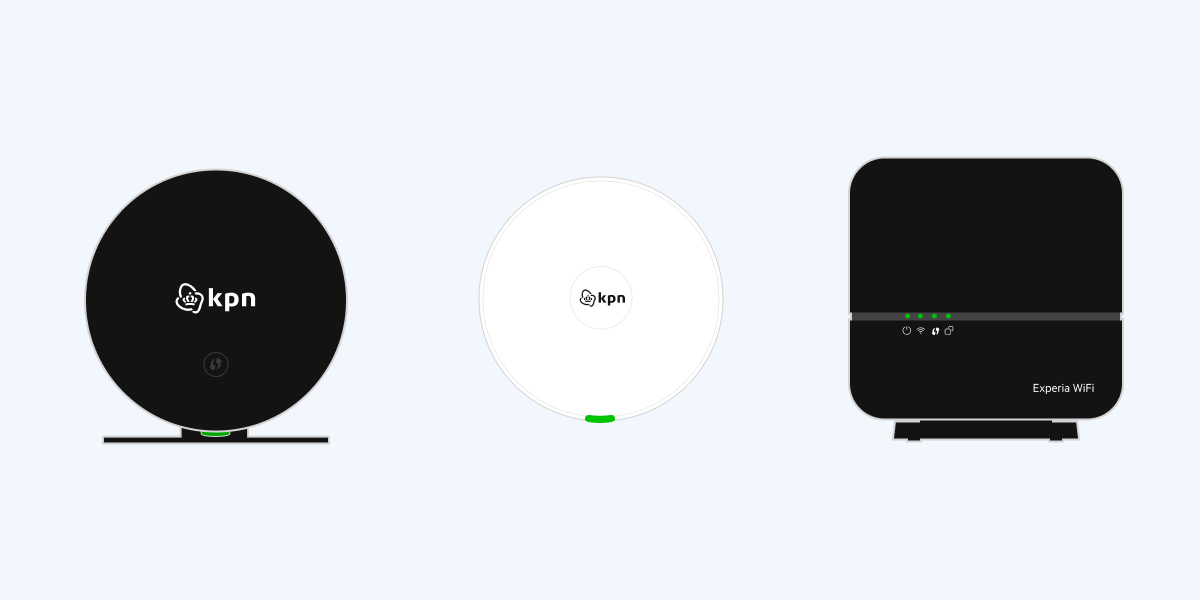
Veelgestelde vragen over software update V10
Mijn wifi werkt niet goed sinds de migratie. Ik heb SuperWifi punten en ik zie dat de wifi op het modem ineens aan staat.
Staat de wifi aan op het modem, maar werkt de wifi niet meer? Zet de wifi uit op het modem maar niet op de SuperWifi punten. Dat doe je via de volgende 4 stappen:
- Ga naar http://mijnmodem.kpn. Gebruik het wachtwoord dat je zelf hebt aangemaakt. Nog nooit ingelogd? Gebruik dan dit wachtwoord: inloggen@v10
- Bij 'Wifinetwerk' kies je voor 'Wifi Uit'.
- Wacht 60 seconden en zet daarna de wifi onder 'Wifinetwerk' weer aan. De wifi is even gereset.
- Zet dan de wifi opnieuw uit. Nu wordt er gevraagd of je de wifi uit wil zetten op het modem of op alle SuperWifi en/of ExperiaWifi punten. Kies voor 'alleen het modem'.
Na het volgen van deze stappen zou de wifi weer moeten werken.
Mijn SuperWifi punten werken niet meer of het ledlampje brandt oranje.
Werkt je SuperWifi 1 punt of SuperWifi 2 punt niet meer na een update? Meestal brandt er dan een oranje lampje. Je lost 't gelukkig makkelijk op.
- Zet je SuperWifi punt terug naar fabrieksinstellingen. Je doet dit door de resetknop ingedrukt te houden tot het ledlampje meerdere keren rood knippert
- Je SuperWifi punt wordt gereset. De reset is klaar als het ledlampje paars brandt
- Sluit je SuperWifi punt aan op het modem met een netwerkkabel
- Laat het SuperWifi punt 1 uur aangesloten staan met de netwerkkabel.
- Na 1 uur brandt het ledlampje groen. Let op: hou het SuperWifi punt 1 vol uur aangesloten aan het modem, ook al wordt het lampje eerder groen. Alleen zo installeer je 'm goed.
- Is het uur voorbij? Koppel dan je SuperWifi punt los van het modem
- Als je je SuperWifi punt draadloos gebruikt, dan brandt het ledlampje eerst een kwartier oranje. Daarna springt deze op groen.
Blijft het lampje rood nadat je het Punt hebt losgekoppeld? Koppel het SuperWifi punt dan via de WPS-knop:
- Druk de WPS-knop van het modem óf van een werkend SuperWifi punt 3 seconden in. Het wifi-lampje knippert daarna oranje
- Druk binnen 2 minuten op de WPS-knop van het SuperWifi punt dat rood brandt. Dit lampje gaat dan ook oranje knipperen
- Het SuperWifi punt maakt verbinding met het modem
- Het lampje brandt eerst ongeveer een kwartier oranje. Daarna springt deze op groen.
Mijn (witte) SuperWifi 1 punt werkt niet meer. Het ledlampje brandt ook rood.
Brandt het lampje van de SuperWifi 1 rood na de update? Dan heeft jouw SuperWifi-punt geen goede verbinding met het modem of een ander SuperWifi-punt.
Wat kan je doen?
- Zet het SuperWifi-punt dichter bij het modem of bij een ander SuperWifi-punt dat wel verbinding heeft. Werkt dit niet? Probeer dan het volgende.
- Sluit het SuperWifi-punt met een kabel aan op het modem.
Is de wifi-dekking in huis nog steeds onvoldoende? Dan is een extra SuperWifi-punt een oplossing.
Mijn (zwarte) Experia Wifi punt werkt niet meer. Hoe los ik dat op?
Werkt je Experia Wifi niet meer na een update? Geen zorgen, je lost dit zelf snel op:
- Zet het Experia Wifi punt uit en haal eventuele ethernetkabels eruit
- Zet het Experia Wifi punt weer aan en wacht tot het helemaal is opgestart. Het lampje brandt dan groen.
- Zet je Experia Wifi punt terug naar de fabrieksinstellingen: houdt de resetknop ingedrukt tot het lampje 5 keer knippert. Je Experia Wifi punt wordt nu gereset. De reset is klaar als het lampje paars brandt
- Sluit je Experia Wifi punt weer met de netwerkkabel aan op het modem met de netwerkkabel. Na maximaal 1 uur brandt het lampje groen
- Herhaal deze stappen voor andere Experia Wifi punten die niet werken.
Mijn SuperWifi punten werken niet meer terwijl het ledlampje groen brandt.
Staat het wifi-lampje op het V10 modem uit? Volg dan de volgende stappen:
- Ga naar http://mijnmodem.kpn. Gebruik het wachtwoord dat je zelf hebt aangemaakt. Nog nooit ingelogd? Gebruik dan het standaardwachtwoord: inloggen@v10
- Klik in het hoofdmenu op 'Wifinetwerk' en zet de wifi aan
- Zet de wifi daarna weer uit
- Nu wordt gevraagd of je de wifi wil uitzetten op het modem of op alle SuperWifi en/of ExperiaWifi punten -> Kies voor 'alleen het modem'.
Mijn SuperWifi punten werken niet meer en het ledlampje brandt niet groen.
Volg de stappen hieronder. Dan is 't zo geregeld.
Zet je SuperWifi punten terug naar de fabrieksinstellingen:
- Zet al je SuperWifi punten uit en verwijder alle ethernetkabels.
- Zet het 1e SuperWifi punt aan en laat 'm helemaal opstarten.
- Druk met een paperclip of ander puntig voorwerp het resetknopje in aan de achterkant van het 1e SuperWifi punt.
- Knippert het punt rood? Dan mag je het knopje loslaten. Het SuperWifi punt gaat nu resetten.
- Wacht tot het lampje paars brandt. Dan is het punt teruggezet naar de fabrieksinstellingen.
- Herhaal stap 2, 3 en 4 met alle andere SuperWifi punten. En sluit de ethernetkabels nog niet aan. Na een aantal minuten branden al je SuperWifi punten paars.
Reset je modem:
- Pak een paperclip of een ander puntig voorwerp.
- Druk het resetknopje aan de achterkant van je modem 30 seconden in. Dan gaat-ie herstarten.
- Na een kwartiertje is je modem opnieuw opgestart.
- Modem opnieuw opgestart? Sluit de SuperWifi punten aan
- Sluit nu het 1e SuperWifi punt aan op het modem met een ethernetkabel. Dan gaat het lampje eerst groen knipperen. En daarna blijft-ie groen branden. Dat kan zo'n 30 minuten duren. Maak ondertussen geen kabels los!
- Verwijder de ethernetkabel tussen het SuperWifi punt en je modem. Blijft het lampje op je SuperWifi punt groen branden? Dan is de installatie gelukt!
- Herhaal de stappen hierboven met je andere SuperWifi punten.
- Je kan je SuperWifi punten nu verplaatsen. Gebruik je ze draadloos? Dan brandt het lampje ongeveer een kwartier oranje. En springt daarna vanzelf op groen.
Als ik SuperWifi 2 punten bestel, werken deze met de Experia Box V10?
Jazeker. Tijdens de installatie wordt ook het SuperWifi 2 punt overgezet naar de KPN-Software en kan draadloos verbonden worden met het modem.
Staat de wifi op het modem uit? Zet deze dan aan. De wifi zet je aan door het wifiknopje aan de zijkant in te drukken totdat het wifilampje groen brand.
Wat verandert er?
We zetten dezelfde software op al onze modems en SuperWifi punten. Hierdoor werken alle apparaten hetzelfde. Onder de motorkap passen wij dus het een en ander aan. Daarnaast krijg je een nieuwe online omgeving voor het beheer van je modem en SuperWifi punten. Hier kan je bijvoorbeeld de wifi-instellingen aanpassen of een gastnetwerk aanmaken. Met deze verbetering kunnen we jou nog beter helpen.
Ik kan niet bellen of gebeld worden, wat moet ik doen?
Soms zijn je instellingen gereset door de software update. Kan je hierdoor niet meer bellen met je vaste telefoon? Of gebeld worden? Volg dan deze instructies.
- Kijk op de achterkant van het modem. Is de telefoon daar met een kabel aangesloten op telefoonpoort 2? Stop de kabel dan in telefoonpoort 1.
- Zit de kabel al in telefoonpoort 1? Haal ‘m er voorzichtig uit en klik de kabel opnieuw in het poortje 1.
Daarna moet bellen weer werken. Werkt het nog niet? Ga dan voor een oplossing naar onze servicetool.
Hoe reset ik het modem?
Heb je problemen met je modem? Vaak lost een herstart het probleem op. Werkt dat niet? Dan kan je een reset uitvoeren.
Herstart
- Haal de stekker(s) van je modem uit het stopcontact
- Wacht 60 seconden
- Stop de stekker(s) van je modem weer in het stopcontact en wacht 10 minuten tot je modem weer helemaal opgestart is
Reset
Heeft je modem de nieuwe software? Dan reset je het modem zo:
- Druk voorzichtig een paperclip of ander puntig voorwerp in het gaatje ‘reset’. Je vindt het reset gaatje naast de stroomkabel, aan de zij- of achterkant van het modem.
- Houd het 30 seconden ingedrukt of totdat alle ledlampjes uitgaan.
- De modem reset en herstart.
Wat gebeurt er met mijn eigen modem instellingen?
Bij een update nemen we meestal al je eigen modeminstellingen over. Toch kan het gebeuren dat een instelling wegvalt. Maak daarom voor de update een foto of schermafdruk van je instellingen. Zo kun je na de update eventueel ontbrekende instellingen snel terugzetten.
Wil je weten welke instellingen je zelf kan aanpassen na de software update? Bekijk dan de uitleg op onze Community.
Wat merk ik van de update?
Meestal merk je niks en kan je gewoon blijven internetten, bellen en tv-kijken. Soms valt de verbinding een paar minuten weg. Daarom krijgt je modem deze software in de nacht. Zo weten we zeker dat je er geen last van hebt. Heb je na de update toch een probleem met tv, bellen, internet of wifi? Herstart of reset dan je modem.
Herstart
- Haal de stekker(s) van je modem uit het stopcontact
- Wacht 60 seconden
- Stop de stekker(s) van je modem weer in het stopcontact en wacht 10 minuten tot je modem weer helemaal opgestart is
Reset
Heeft je modem de nieuwe software? Dan reset je het modem zo:
- Druk voorzichtig een paperclip of ander puntig voorwerp in het gaatje ‘reset’. Je vindt het reset gaatje naast de stroomkabel, aan de zij- of achterkant van het modem
- Houd het 30 seconden ingedrukt of totdat alle ledlampjes uitgaan
- De modem reset en herstart
Ik kan niet meer verbinden met mijn FTP-server. Hoe kan dat en wat kan ik doen?
In de nieuwe software is uitgaand FTP-verkeer geblokkeerd vanuit het standaardniveau van de firewall (middel). FTP is niet heel veilig, want het communiceert niet versleuteld. En het wordt vaak misbruikt.
Gebruik jij FTP wel vaak? Dan moet je het toestaan. Dat doe je met het firewallniveau 'Aangepast'. Hulp nodig met instellen? Bekijk dan de uitleg op onze Community.
Mijn modem werkt niet zoals ik gewend ben, wat moet ik doen?
Herstart je modem handmatig of volg ons stappenplan.
1. Haal de stroomadapter uit het stopcontact en stop dit er opnieuw in na 60 seconden
2. Druk de aan/uitknop van het modem in om het modem uit te zetten, druk hem daarna nogmaals in om het modem weer aan te zetten